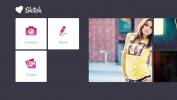Cum să verificați dacă aveți un GPU dedicat
Un GPU sau unitate de procesare grafică este o componentă esențială în fiecare computer. Nu contează dacă dețineți un Mac sau un computer, ambele au un GPU. Deoarece există o mulțime de variații în specificațiile unui computer, poate fi greu de spus dacă aveți un GPU dedicat sau nu. Este destul de ușor de spus dacă știi unde și ce să cauți.
GPU integrat vs GPU dedicat
După cum sa menționat anterior, toate computerele au un GPU. Cu toate acestea, nu toate computerele au un GPU dedicat. Nu este necesar să aveți unul decât dacă intenționați să vă folosiți PC pentru jocuri. Un GPU integrat este un chipset grafic integrat în placa de bază. Un GPU dedicat este un al doilea GPU instalat pe placa de bază. Dacă vorbești despre un computer, GPU integrat va fi probabil un cip Intel, în timp ce GPU dedicat va fi un chip Nvidia sau AMD.
Autocolante pe computer
Una dintre cele mai ușoare metode de a verifica dacă aveți un GPU dedicat pe computer este să căutați fie un sticker Nvidia sau AMD pe sistemul dvs. Laptop-urile le au întotdeauna de obicei lângă touchpad. Autocolantul indică faptul că sistemul are un cip GPU autentic de la unul dintre cei doi producători menționați mai sus.

Verificați Managerul de dispozitive
Stickere, din păcate, estompare cu timpul. Chiar dacă autocolantul nu s-a stins, acesta vă va spune doar dacă aveți un GPU dedicat și este producătorul. Nu vă va spune ce model este GPU dvs., care este adesea următoarea întrebare pe care o puneți după ce vă dați seama dacă aveți un GPU dedicat sau nu.
În căutarea Windows, tastați Device Manager. Extindeți dispozitivele Display Adapter. Dacă vedeți mai multe dispozitive enumerate aici, cu siguranță aveți un cip dedicat GPU. Cipul Intel este cel integrat. Al doilea GPU va fi listat cu numele și modelul său. Modelul este de obicei bitul alfanumeric care urmează numele producătorului. În imaginea de mai jos, „GTX 960M” este numărul modelului.

Specificațiile GPU-ului dvs.
Managerul de dispozitive vă poate confirma dacă aveți un al doilea cip GPU și care este modelul său. Puteți vizita site-ul web al producătorului pentru a afla cât de puternic este cipul dvs. Dacă cip-ul dvs. este puțin datat sau nu găsiți informații oficiale pe acesta, puteți utiliza un instrument numit TechPowerUp pentru a găsi specificații pentru GPU.
Este o aplicație gratuită care poate detecta specificațiile pentru fiecare chipset grafic grafic instalat pe sistemul tău. Instalați-l și din meniul vertical din partea de jos, selectați pentru ce GPU doriți să căutați specificații.

Instrumentul durează câteva secunde pentru a încărca specificațiile pentru GPU. Dacă GPU este în prezent utilizat, puteți comuta la fila Senzori pentru a vedea cum își menține performanța în termeni de performanță. TechPowerUp vă poate spune câtă memorie are GPU-ul dvs., când a fost lansat, producătorul și modelul său, versiunea de driver pe care o folosiți, viteza și multe altele.

Descărcați TechPowerUp
Căutare
Postări Recente
Evernote Skitch pentru Windows 8: Editarea și adnotarea ușoară a imaginilor
Skitch este o aplicație foarte populară, recent achiziționată de Ev...
Cum să vizualizați proprietatea folderului pe Windows 10
Contul de administrare de pe Windows 10 vă oferă acces la majoritat...
Cum să selectați o fereastră cu mouse-ul de la mouse-ul Windows 10
Windows 10 are setări de acces ușor care vă pot ajuta să îmbunătăți...